联想powerpoint培训资料
- 格式:pptx
- 大小:568.89 KB
- 文档页数:24

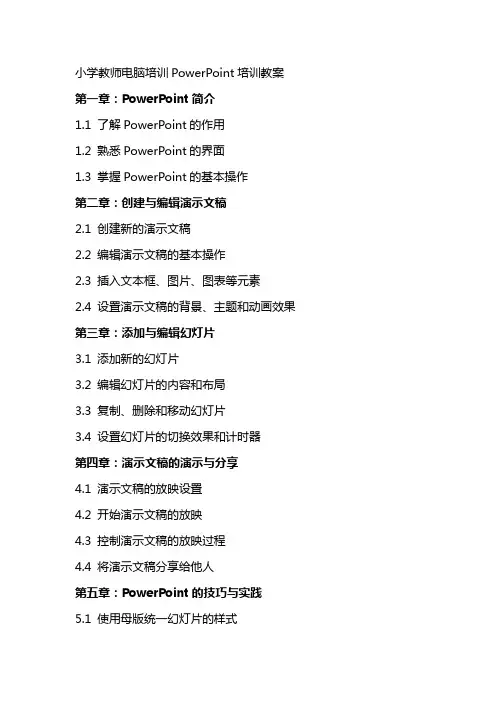
小学教师电脑培训PowerPoint培训教案第一章:PowerPoint简介1.1 了解PowerPoint的作用1.2 熟悉PowerPoint的界面1.3 掌握PowerPoint的基本操作第二章:创建与编辑演示文稿2.1 创建新的演示文稿2.2 编辑演示文稿的基本操作2.3 插入文本框、图片、图表等元素2.4 设置演示文稿的背景、主题和动画效果第三章:添加与编辑幻灯片3.1 添加新的幻灯片3.2 编辑幻灯片的内容和布局3.3 复制、删除和移动幻灯片3.4 设置幻灯片的切换效果和计时器第四章:演示文稿的演示与分享4.1 演示文稿的放映设置4.2 开始演示文稿的放映4.3 控制演示文稿的放映过程4.4 将演示文稿分享给他人第五章:PowerPoint的技巧与实践5.1 使用母版统一幻灯片的样式5.2 插入超和动作按钮5.3 使用动画和过渡效果提升演示效果5.4 实践项目:制作一份简单的教学演示文稿第六章:PowerPoint的高级编辑技巧6.1 使用格式刷复制文本格式6.2 插入SmartArt图形和图表6.3 调整幻灯片的版式和布局6.4 掌握快捷键提高编辑效率第七章:多媒体与互动元素的添加7.1 插入音频和视频文件7.2 使用屏幕录制功能7.3 插入幻灯片片头和片尾动画7.4 创建交互式幻灯片和测验第八章:演示文稿的审阅与协作8.1 演示文稿的审阅功能介绍8.2 插入注释和反馈意见8.3 共享演示文稿进行协作8.4 掌握演示文稿的版本控制第九章:PowerPoint在教学中的应用案例9.1 教学演示文稿的设计原则9.2 制作教学演示文稿的步骤9.3 使用PowerPoint进行课堂讲解9.4 案例分析:优秀教学演示文稿示例第十章:PowerPoint的进阶技巧与拓展应用10.1 使用PowerPoint进行数据分析和报告10.2 利用PowerPoint制作互动式教学游戏10.3 结合OneNote和PowerPoint进行高效教学10.4 探索PowerPoint的隐藏功能和插件第十一章:PowerPoint的快捷键与高效操作11.1 常用快捷键列表11.2 定制个人快捷键11.3 使用快捷键提高工作效率11.4 练习:通过快捷键完成演示文稿制作第十二章:动画和过渡效果的精细调整12.1 动画效果的添加与编辑12.2 过渡效果的设置与调整12.3 动画和过渡效果的组合使用12.4 练习:制作动态演示文稿第十三章:演示文稿的输出与分发13.1 演示文稿的导出格式13.2 将演示文稿打包为CD或USB13.3 演示文稿的线上分享与发布13.4 练习:将演示文稿导出为视频文件第十四章:PowerPoint的辅助工具与资源14.1 使用PowerPoint模板和母版14.2 利用PowerPoint插件扩展功能14.3 参考在线资源与教程14.4 练习:应用在线模板制作演示文稿第十五章:综合练习与实战应用15.1 综合练习:制作一份完整的教学演示文稿15.2 实战应用:结合PowerPoint进行课堂演示15.3 实战应用:使用PowerPoint进行学生作业展示15.4 实战应用:制作期末复习指南演示文稿重点和难点解析一、重点:1. PowerPoint的基本操作和功能;2. 创建、编辑和演示文稿的步骤;3. 幻灯片的添加、删除和编辑;4. 演示文稿的演示与分享;5. PowerPoint的高级编辑技巧;6. 多媒体与互动元素的添加;7. 演示文稿的审阅与协作;8. PowerPoint在教学中的应用案例;9. PowerPoint的快捷键与高效操作;10. 动画和过渡效果的精细调整;11. 演示文稿的输出与分发;12. PowerPoint的辅助工具与资源;13. 综合练习与实战应用。





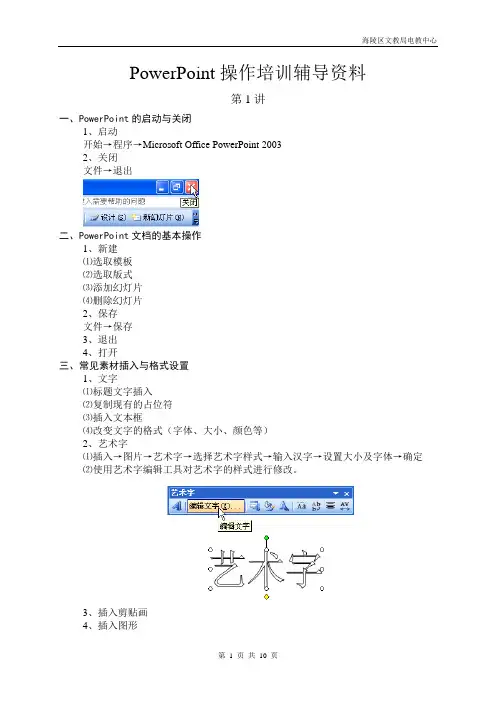
PowerPoint操作培训辅导资料第1讲一、PowerPoint的启动与关闭1、启动开始→程序→Microsoft Office PowerPoint 20032、关闭文件→退出二、PowerPoint文档的基本操作1、新建⑴选取模板⑵选取版式⑶添加幻灯片⑷删除幻灯片2、保存文件→保存3、退出4、打开三、常见素材插入与格式设置1、文字⑴标题文字插入⑵复制现有的占位符⑶插入文本框⑷改变文字的格式(字体、大小、颜色等)2、艺术字⑴插入→图片→艺术字→选择艺术字样式→输入汉字→设置大小及字体→确定⑵使用艺术字编辑工具对艺术字的样式进行修改。
3、插入剪贴画4、插入图形⑴打开绘图工具栏视图→工具栏→绘图⑵插入自选图形⑶设置自选图形的格式(大小、颜色、线条的粗细、填充色等)⑷图形中加入文字⑸图形旁加注文字5、图片⑴了解文件的格式.jpg .bmp .gif⑵插入图片文件插入→图片→来自文件⑶设置图片格式⑷设置标题练习1:1、在D盘根目录下新建“PowerPoint演示文稿”文件夹。
2、在“D:\PowerPoint演示文稿”新建“练习1.ppt”演示文稿并制作5张幻灯片。
第1张版式:标题幻灯片标题:插入图片练习副标题:泰州市二中姓名第2张:版式:标题与文本标题:作者简介文本:个人教学经历简介第3张:标题:图片欣赏1插入图片第4张:标题:图片欣赏2插入图片第5张:标题:图片欣赏3插入图片6、声音⑴了解声音文件格式.wav .mp3⑵插入声音,设置声音播放方式⑶将声音设置为背景音乐⑷在声音图标上右击,选自定义动画,并确定播放的张数练习2将“练习1.ppt”插入声音文件,并设置为背景音乐PowerPoint操作培训辅导资料第2讲三、常见素材插入与格式设置7.Flash文件的插入Flash动画是目前较为流行的动画课件,网上课件资源较为丰富。
Flash文件的扩展名为 .swf⑴点击“视图→工具栏→控件工具箱”⑵单击“其他控件”,在列表框中选择“Shockwave Flash Object”⑶当鼠标变成“+”时在屏幕上拖拉左键,并画出一个矩形区域。


础培训课件•Powerpoint概述与基本操作•幻灯片编辑与格式化•插入图形、图片和多媒体元素•动画效果与幻灯片切换目•表格、图表和数据可视化工具应用•协作、分享与输出演示文稿录01CATALOGUE Powerpoint概述与基本操作010204 Powerpoint软件简介Microsoft PowerPoint 是一款由微软公司开发的演示文稿软件用于制作幻灯片、投影片、演示文稿等多媒体文件支持文本、图片、图表、音频、视频等多种元素广泛应用于商务、教育、科研等领域03启动与退出Powerpoint启动方式通过开始菜单、桌面快捷方式或双击已有演示文稿文件启动退出方式点击文件菜单中的“退出”选项或使用快捷键Alt+F4退显示当前演示文稿的文件名和程序名称标题栏显示当前演示文稿的状态信息,如页数、字数等状态栏包括文件、开始、插入、设计、切换、动画、幻灯片放映和审阅等选项卡,提供丰富的功能和工具功能区显示当前幻灯片的缩略图和编辑区域,可添加文本、图片等元素幻灯片窗格用于添加和编辑幻灯片的备注信息备注窗格0201030405界面布局及功能介绍点击文件菜单中的“新建”选项,选择空白演示文稿或根据模板创建新的演示文稿新建演示文稿保存演示文稿打开演示文稿点击文件菜单中的“保存”或“另存为”选项,选择保存位置和文件名进行保存点击文件菜单中的“打开”选项,浏览并选择需要打开的演示文稿文件030201新建、保存和打开演示文稿幻灯片编辑与格式化02CATALOGUE在菜单栏选择“开始”,然后点击“新建幻灯片”按钮,或者在幻灯片缩略图区域右键选择“新建幻灯片”。
插入幻灯片选中要删除的幻灯片,然后按键盘上的“Delete”键,或者在幻灯片缩略图区域右键选择“删除幻灯片”。
删除幻灯片选中要复制的幻灯片,然后按键盘上的“Ctrl+C”进行复制,接着在目标位置按“Ctrl+V”进行粘贴。
复制幻灯片插入、删除和复制幻灯片在占位符或文本框中输入文本内容,可以直接粘贴复制好的文本。

•PPT概述与基本操作•文本输入与编辑技巧•幻灯片版式设计与布局调整•图形图像插入与编辑方法目•表格和图表在PPT中的应用•动画效果设置与放映技巧录PPT的定义和作用定义作用PPT可以帮助用户将文字、图片、图表、音频、视频等多种元素组合成一份完整的演示文稿,用于会议、演讲、教学、展示等多种场合。
PPT的启动与退启动退出界面介绍及功能区使用界面介绍功能区使用新建可以通过单击文件菜单中的新建命令、按下Ctrl+N组合键、或者从快速访问工具栏中选择新建命令来新建一个空白的演示文稿。
保存可以通过单击文件菜单中的保存命令、按下Ctrl+S组合键、或者从快速访问工具栏中选择保存命令来保存当前的演示文稿。
用户可以选择保存的位置和文件名,并设置保存格式。
打开可以通过单击文件菜单中的打开命令、按下Ctrl+O组合键、或者从快速访问工具栏中选择打开命令来打开一个已有的演示文稿。
用户需要选择文件所在的位置和文件名,并确认打开。
关闭可以通过单击文件菜单中的关闭命令、按下Ctrl+W组合键、或者从快速访问工具栏中选择关闭命令来关闭当前的演示文稿。
在关闭前,系统会提示用户是否保存对演示文稿的修改。
新建、保存、打开和关闭演示文稿输入文本内容在幻灯片中输入标题和正文01调整文本格式02插入特殊字符031 2 3选择单个文本对象选择多个文本对象选择文本对象中的部分文字选择文本对象复制文本移动文本删除文本030201复制、移动和删除文本查找与替换功能应用查找文本点击工具栏中的“查找”按钮,输入要查找的文本内容,点击“查找下一个”进行查找。
替换文本在查找对话框中,输入要替换的文本内容和替换后的文本内容,点击“替换”按钮进行替换操作。
同时可以选择“全部替换”来一次性替换所有匹配的文本内容。
应用内置版式选择合适的内置版式根据幻灯片的内容和目的,从PPT内置的版式中选择合适的版式,如标题幻灯片、标题和内容、节标题等。
应用内置版式在“开始”选项卡中,点击“版式”按钮,在弹出的菜单中选择所需的版式。